Samsung SGH-T500 User Manual [nl]

Gedrukt in Korea
Code No.:GH68-04286A
Dutch. 2003/08. Rev.1.0
ELECTRONICS
DUAL BAND
GSM TELEFOON
SGH-T500
GEBRUIKSAANWIJZING
GLOBAL SYSTEMS FOR
MOBILE COMMUNICATIONS
World Wide Web
http://www.samsungmobile.com

1
Inhoud
Belangrijke veiligheidsinformatie. . . . . . . . . . 5
Uitpakken . . . . . . . . . . . . . . . . . . . . . . . . . . . . 7
Uw telefoon. . . . . . . . . . . . . . . . . . . . . . . . . . . 8
Onderdelen . . . . . . . . . . . . . . . . . . . . . . . . . . . . . . . . . . . 8
Display . . . . . . . . . . . . . . . . . . . . . . . . . . . . . . . . . . . . . 11
Servicelampje . . . . . . . . . . . . . . . . . . . . . . . . . . . . . . . 14
Aan de slag . . . . . . . . . . . . . . . . . . . . . . . . . . 15
SIM-kaart en batterij plaatsen . . . . . . . . . . . . . . . . . . 15
Batterij opladen . . . . . . . . . . . . . . . . . . . . . . . . . . . . . 17
Telefoon aan- en uitzetten . . . . . . . . . . . . . . . . . . . . . 20
De oortelefoon gebruiken . . . . . . . . . . . . . . . . . . . . . . 21
Telefoneren . . . . . . . . . . . . . . . . . . . . . . . . . . 22
Zelf bellen . . . . . . . . . . . . . . . . . . . . . . . . . . . . . . . . . . . 22
Volume aanpassen . . . . . . . . . . . . . . . . . . . . . . . . . . . 24
Oproep aannemen . . . . . . . . . . . . . . . . . . . . . . . . . . . 25
Gemiste oproepen bekijken . . . . . . . . . . . . . . . . . . . . 26
Tijdens gesprek beschikbare opties . . . . . . . . . . . . . 28
Telefoonlijst . . . . . . . . . . . . . . . . . . . . . . . . . . 35
Naam en nummer vastleggen . . . . . . . . . . . . . . . . . . 35
Opties telefoonlijst . . . . . . . . . . . . . . . . . . . . . . . . . . . . 36
Verkort kiezen via de SIM-geheugenlocatie . . . . . . 39
Nummer in de telefoonlijst opzoeken en bellen . . . . 40
Nummer van een dienst of informatienummer
bellen . . . . . . . . . . . . . . . . . . . . . . . . . . . . . . . . . . . . . . 41
De in deze gebruiksaanwijzing opgenomen informatie was
correct op het moment dat de gebruiksaanwijzing werd
gedrukt. Samsung behoudt zich echter het recht voor om
de specificaties zonder aankondiging te wijzigen.
De inhoud van deze gebruiksaanwijzing kan hier en daar
afwijken van uw telefoon, afhankelijk van de geïnstalleerde
software, uw SIM-kaart en uw GSM provider.
Drukfouten voorbehouden.

32
Inhoud
(Vervolg)
Tekst intoetsen . . . . . . . . . . . . . . . . . . . . . . . 42
Tekstinvoerstand kiezen . . . . . . . . . . . . . . . . . . . . . . .43
T9 stand - Nederlands (NL) . . . . . . . . . . . . . . . . . . . . 44
Letters intoetsen (ABC) . . . . . . . . . . . . . . . . . . . . . . . . 46
Cijfers intoetsen (CIJ) . . . . . . . . . . . . . . . . . . . . . . . . .48
Bijzondere tekens intoetsen (TEK) . . . . . . . . . . . . . . . 48
Functies en opties selecteren . . . . . . . . . . . 49
Het menu . . . . . . . . . . . . . . . . . . . . . . . . . . . . 51
Wegwijzer menukeuzes . . . . . . . . . . . . . . . . . . . . . . . 52
Oproepenlijst . . . . . . . . . . . . . . . . . . . . . . . . .55
Gemist (Menu 1-1) . . . . . . . . . . . . . . . . . . . . . . . . . . . . 55
Uitgaand (Menu 1-2) . . . . . . . . . . . . . . . . . . . . . . . . . .55
Inkomend (Menu 1-3) . . . . . . . . . . . . . . . . . . . . . . . . . 56
Gesprekstellers (Menu 1-4) . . . . . . . . . . . . . . . . . . . . 56
Gesprekskosten (Menu 1-5) . . . . . . . . . . . . . . . . . . . . 57
Berichten . . . . . . . . . . . . . . . . . . . . . . . . . . . . 58
Voice Mail (Menu 2-1) . . . . . . . . . . . . . . . . . . . . . . . . . 58
Bericht lezen (Menu 2-2) . . . . . . . . . . . . . . . . . . . . . . 59
Bericht invoeren (Menu 2-3) . . . . . . . . . . . . . . . . . . . 61
Berichtenlijst oproepen (Menu 2-4) . . . . . . . . . . . . .62
SMS instellen (Menu 2-5) . . . . . . . . . . . . . . . . . . . . . . 62
Informatieberichten (Menu 2-6) . . . . . . . . . . . . . . . . . 63
Afbeeldingberichten (Menu 2-7) . . . . . . . . . . . . . . . . 65
Voicefuncties . . . . . . . . . . . . . . . . . . . . . . . . . 67
Voice dial (Menu 3-1) . . . . . . . . . . . . . . . . . . . . . . . . . 67
Voice opdracht (Menu 3-2) . . . . . . . . . . . . . . . . . . . . . 70
Voice memo (Menu 3-3) . . . . . . . . . . . . . . . . . . . . . . . 70
Geluid opties . . . . . . . . . . . . . . . . . . . . . . . . . 72
Belgeluid (Menu 4-1) . . . . . . . . . . . . . . . . . . . . . . . . . . 72
Melodiebewerker (Menu 4-2) . . . . . . . . . . . . . . . . . . 73
Belvolume (Menu 4-3) . . . . . . . . . . . . . . . . . . . . . . . . . 75
Soort belsignaal (Menu 4-4) . . . . . . . . . . . . . . . . . . . . 75
Toetstoon (Menu 4-5) . . . . . . . . . . . . . . . . . . . . . . . . . 76
Berichttoon (Menu 4-6) . . . . . . . . . . . . . . . . . . . . . . . . 76
Toon bij aan/uit (Menu 4-7) . . . . . . . . . . . . . . . . . . . . . 76
Fouttoon (Menu 4-8) . . . . . . . . . . . . . . . . . . . . . . . . . . 77
Minutenteller (Menu 4-9) . . . . . . . . . . . . . . . . . . . . . . 77
Verbindingstoon (Menu 4-10) . . . . . . . . . . . . . . . . . . . 77
Instellingen . . . . . . . . . . . . . . . . . . . . . . . . . . 78
Telefoon (Menu 5-1) . . . . . . . . . . . . . . . . . . . . . . . . . . 78
Netwerk (Menu 5-2) . . . . . . . . . . . . . . . . . . . . . . . . . . 84
Beveiliging (Menu 5-3) . . . . . . . . . . . . . . . . . . . . . . . . 94
Display instellingen(Menu 5-4) . . . . . . . . . . . . . . . . . 97
Browser instellingen (Menu 5-5) . . . . . . . . . . . . . . . . 98
Organiser . . . . . . . . . . . . . . . . . . . . . . . . . . 100
Agenda (Menu 6-1) . . . . . . . . . . . . . . . . . . . . . . . . . . 100
Alarm (Menu 6-2) . . . . . . . . . . . . . . . . . . . . . . . . . . . . 102
Calculator (Menu 6-3) . . . . . . . . . . . . . . . . . . . . . . . . 104
Actielijst (Menu 6-4) . . . . . . . . . . . . . . . . . . . . . . . . . 106
Kalender (Menu 6-5) . . . . . . . . . . . . . . . . . . . . . . . . . 107
Wereldtijd (Menu 6-6) . . . . . . . . . . . . . . . . . . . . . . . . 108
Klok (Menu 6-7) . . . . . . . . . . . . . . . . . . . . . . . . . . . . . 109
Omrekenen (Menu 6-8) . . . . . . . . . . . . . . . . . . . . . . . 110
Timer (Menu 6-9) . . . . . . . . . . . . . . . . . . . . . . . . . . . . 112
Stopwatch (Menu 6-10) . . . . . . . . . . . . . . . . . . . . . . . 113

54
Belangrijke veiligheidsinformatie
Lees, voordat u de telefoon in gebruik neemt, deze eenvoudige veiligheidsrichtlijnen door. Wanneer u zich er
niet aan houdt, is dit gevaarlijk en mogelijk illegaal.
Verkeersveiligheid gaat voor alles
Houd de telefoon tijdens het rijden niet in de hand,
maar plaats hem in een hands-free carkit of stop eerst
op een parkeerplaats. In veel landen is het gebruik van
een handtelefoon tijdens het rijden verboden.
Zet de telefoon uit tijdens het tanken
Gebruik de telefoon niet bij een benzinestation of in de
buurt van plaatsen waar andere brandstoffen of chemicaliën zijn opgeslagen.
Zet de telefoon uit aan boord van een vliegtuig
Draadloze telefoons kunnen storingen veroorzaken.
Aanzetten van deze telefoon in een vliegtuig is gevaarlijk en verboden
.
Zet de telefoon uit in een ziekenhuis
Zet de telefoon altijd uit wanneer u in de buurt van
medische apparatuur bent, zoals in een ziekenhuis.
Gelden er regels voor het gebruik van mobiele telefoons,
volg deze dan altijd op.
Storingen
De werking van draadloze telefoons kan worden verstoord door andere apparaten die radiosignalen uitzenden.
Houd u aan specifieke regels en richtlijnen
Gelden in een bepaalde omgeving speciale regels voor
het gebruik van mobiele telefoons, volg deze dan altijd
op. Zet de telefoon altijd uit wanneer gebruik ervan niet
is toegestaan, storingen kan veroorzaken of gevaar kan
opleveren (bijvoorbeeld in een ziekenhuis).
Inhoud
(vervolg)
Ontspanning. . . . . . . . . . . . . . . . . . . . . . . . . 114
Spelletjes (Menu 7-1) . . . . . . . . . . . . . . . . . . . . . . . . 114
Gezondheid (Menu 7-2) . . . . . . . . . . . . . . . . . . . . . . . 118
Internetdiensten . . . . . . . . . . . . . . . . . . . . . 123
Startpagina openen (Menu 8-1) . . . . . . . . . . . . . . . . 123
Favorieten (Menu 8-2) . . . . . . . . . . . . . . . . . . . . . . . . 124
Ga naar (Menu 8-3) . . . . . . . . . . . . . . . . . . . . . . . . . . 125
Navigatie WAPBrowser . . . . . . . . . . . . . . . . . . . . . 125
Tekst, cijfers en symbolen intoetsen . . . . . . . . . . . 127
Extra functies . . . . . . . . . . . . . . . . . . . . . . . 128
ALS (Alternate Line Service) . . . . . . . . . . . . . . . . . . 128
Problemen oplossen . . . . . . . . . . . . . . . . . . 130
Naslag-informatie . . . . . . . . . . . . . . . . . . . . 133
PIN codes en wachtwoorden . . . . . . . . . . . . . . . . . 133
Informatie over gezondheid en veiligheid . . . . . . . . 136
Verklarende woordenlijst. . . . . . . . . . . . . . 149
Index . . . . . . . . . . . . . . . . . . . . . . . . . . . . . . 153
Naslagkaart. . . . . . . . . . . . . . . . . . . . . . . . . 157

Gebruik de telefoon op de juiste wijze
Gebruik de telefoon alleen in de normale stand (bij het
oor). Raak de antenne niet onnodig aan wanneer de
telefoon aan staat.
Noodoproepen
Controleer of de telefoon aan staat en werkt. Geef het
alarmnummer in (1-1-2) en druk op de toets met het
telefoontje. Als u bepaalde functies heeft ingeschakeld,
zoals oproepen blokkeren, moet u deze eerst
uitschakelen voordat u kunt bellen. Geef alle belangrijke
informatie zo accuraat mogelijk door. Verbreek de
verbinding pas als u daartoe opdracht heeft gekregen.
Waterdichtheid
Uw telefoon is niet bestand tegen water. Zorg dan ook
dat hij niet nat kan worden.
Accessoires en batterijen
Gebruik voor dit product alleen door SAMSUNG
aanbevolen accessoires en batterijen.
Deskundige technische service
Laat de telefoon alleen repareren door een vakbekwame
technicus.
Uitgebreide veiligheidsinformatie vindt u in het
hoofdstuk “Gezondheid- en veiligheidsinformatie” op pagina 136.
76
BBeellaannggrriijjkkee vveeiilliigghheeiiddssiinnffoorrmmaattiiee
Uitpakken
In de doos vindt u de volgende onderdelen:
Uw SAMSUNG dealer kan verder de volgende
accessoires leveren:
• Adapter voor de sigarettenaansteker
• Eenvoudige handsfree kit voor in de auto
• Standaard batterijen
• Datakit
• Downloadkit
• Houder voor in de auto
Adapter
Gebruiks-
aanwijzing
Batterijen
Oortelefoon
Telefoon
Draagbandje
Batterijlader

9
UUww tteelleeffoooonn
8
Uw telefoon
Onderdelen
In de volgende illustraties ziet u de belangrijkste
onderdelen van de telefoon.
Telefoon open
Microfoon
Lampje
Luidspreker
Antenne
Extern display
Display
Hiermee start u de functies die op de
onderste regel van het display staan
aangegeven
.
Toets Functie
In een menu: Bladeren door de
menukeuzes.
geeft vanuit de standby-stand direct
toegang tot het menu Berichten en door
op te drukken, komt u direct in het
menu Belgeluid.
Volume
Tijdens een gesprek:
aanpassen
luidsprekervolume.
In de standby-stand
met de telefoon
geopend: aanpassen
toetsvolume;
met de telefoon dicht:
toets ingedrukt
houden: een
inkomende oproep
weigeren.
Telefoon dicht
(functietoetsen)

11
UUww tteelleeffoooonn
10
UUww tteelleeffoooonn
Display
Indeling van het display
Het display bestaat uit drie gedeelten:
Gedeelte Beschrijving
Topregel Diverse pictogrammen (zie pagina 12).
Midden Voor berichten, instructies en
ingetoetste gegevens (zoals een
nummer dat u wilt bellen).
Onderste Hier ziet u de functie die de
regel functietoetsen op dat moment
vervullen en het pictogram voor
doorschakelen wanneer deze functie is
ingeschakeld.
Pictogrammen
Tekst en
afbeeldingen
Beschrijving
Voor het ingeven van cijfers, letters en
diverse bijzondere tekens en symbolen.
Wordt bij de diverse menukeuzes voor
verschillende functies gebruikt.
Wanneer u de toets tijdens het ingeven
van een nummer ingedrukt houdt, wordt een
pauze ingevoegd.
Wanneer u de toets in de standbystand ingedrukt houdt, kunt u de stille
modus in- of uitschakelen.
~
Hiermee beëindigt u een gesprek of oproep.
Door deze toets ingedrukt te houden, kunt u
de telefoon aan- en uitzetten. In een menu
kunt u hiermee terugkeren naar de standbystand en uw invoer annuleren.
Zelf bellen of een oproep beantwoorden.
In de standby-stand kunt u met deze toets
het laatste nummer opnieuw kiezen.
In een menu
kunt u met deze toets een
menufunctie kiezen of door u ingegeven
informatie (zoals een naam) in het telefoon- of
SIM geheugen opslaan.
Toets Functies (vervolg)
Verwijderen ingetoetste tekens.
Als u vanuit de standby-stand op deze toets
drukt, kan het display als spiegeltje worden
gebruikt. Door op een willekeurige toets te
drukken gaat u terug naar de standby-stand.
Vanuit de standby-stand start u hiermee
direct de WAP Browser.
Menu Tel.lijst

13
UUww tteelleeffoooonn
12
UUww tteelleeffoooonn
Verlichting
De verlichting van het display en toetsenbord wordt
ingeschakeld zodra u een toets indrukt. Wanneer en
bepaalde tijd geen toets is ingedrukt, schakelt de
verlichting weer uit. Deze tijdsduur kunt u instellen in het
menu Instellingen, submenu Telefoon bij de menukeuze
Verlichting. Als de telefoon is aangesloten op een carkit
(optie), blijft de verlichting continu aan.
Om aan te geven hoe lang de verlichting aan moet blijven,
gaat u naar de menu-optie Verlichting; meer informatie
hierover vindt u op pagina 80.
Extern display
Op de buitenzijde van de telefoon bevindt zich een extern
display met de pictogrammen voor signaalsterkte, trilalarm
en de status van de batterij. In dit externe display kunt u
ook zien of er een binnenkomende oproep of bericht is,
gemiste oproepen en het afgaan van een eventueel door u
ingesteld alarm.
Houd u de volumetoets ingedrukt terwijl de telefoon in de
standby-stand staat en dicht is, dan gaat de verlichting van
het externe display aan.
Spiegel
Door vanuit de standby-stand op de toets te drukken,
kunt u het display als spiegeltje gebruiken.
Het display wijzigt circa een minuut nadat de verlichting is
uitgeschakeld automatisch in een spiegeltje.
Door op een willekeurige toets te drukken, gaat u terug
naar de standby-stand.
Pictogrammen
Signaalsterkte: Geeft de sterkte van het
ontvangen signaal aan. Hoe meer balkjes,
hoe beter het signaal.
Oproep: Verschijnt tijdens een oproep.
Nieuw bericht: Verschijnt als een nieuw
SMS tekstbericht is ontvangen.
Nieuwe Voice Mail: Verschijnt als een
nieuw voice-mail bericht is ontvangen.
Alarm aan: Zichtbaar wanneer u een
alarm hebt ingesteld.
Trilfunctie aan: Verschijnt als de
trilfunctie aan staat. Bij een binnenkomende oproep gaat de telefoon trillen.
Batterijstatus: Geeft de lading van uw
batterij aan. Hoe meer balkjes, hoe voller
de batterij.
Verschijnt wanneer er geen verbinding met
het netwerk is.

14
UUww tteelleeffoooonn
15
Aan de slag
SIM-kaart en batterij plaatsen
Als u bij een provider een abonnement afsluit, ontvangt
u een SIM-kaart. Deze kaart bevat informatie over uw
abonnement zoals PIN-code, aanvullende diensten, enz.
• Houd SIM-kaarten altijd buiten bereik van kleine
kinderen.
• De SIM-kaart en de contacten kunnen gemakkelijk
beschadigen door krassen of buigen. Wees dus
voorzichtig wanneer u de kaart in de telefoon doet of
eruit haalt.
• Voordat u de SIM-kaart plaatst, moet u eerst de
telefoon uitzetten en vervolgens de batterij
verwijderen.
1. Zet de telefoon zo nodig uit door de toets
ingedrukt te houden tot u in het display het
afsluitende filmpje ziet.
2. Houd het knopje aan de achterkant van de telefoon
boven de batterij ingedrukt. Schuif de batterij van
de telefoon zoals te zien in de afbeelding.
Servicelampje
Het servicelampje in de omlijsting van het externe
display knippert wanneer de telefoon gebruiksklaar is
en verbinding heeft met het netwerk.
U kunt het lampje in- en uitschakelen via de menu-optie
Servicelampje. Op pagina 81 vindt u hierover meer
informatie.
Servicelampje

16
AAaann ddee ssllaagg
17
AAaann ddee ssllaagg
3. Doe de SIM-kaart op zijn plaats. Let op dat de hoek
met de schuine rand op de juiste plaats komt (links
omhoog). De gouden contactjes zijn dan naar de
telefoon gericht.
4. Zet de batterij terug op de telefoon, door de batterij
eerst met de onderkant in de uitsparingen aan de
onderkant van de telefoon te plaatsen en de batterij
vervolgens tegen de achterkant van de telefoon aan
te drukken tot hij op zijn plaats klikt. Controleer
voordat u de telefoon aanzet of de batterij goed vast
zit.
Batterij opladen
Uw telefoon wordt van stroom voorzien door een
oplaadbare Li-ion batterij. Gebruik alleen batterijen en
batterijladers die door SAMSUNG zijn goedgekeurd. Uw
SAMSUNG dealer kan u hierover meer informatie geven.
NB: Voordat u de telefoon voor het eerst in gebruik
neemt, moet u ervoor zorgen dat de batterij
geheel is opgeladen. Het opladen van een lege
standaardbatterij duurt ongeveer 140 minuten.
Batterij opladen met de adapter
Tijdens het laden kunt u de telefoon gewoon gebruiken.
1. Sluit de kabel van de adapter aan op de onderkant
van de telefoon. De pijl op de connector moet aan de
voorkant van de telefoon zitten.

1918
AAaann ddee ssllaagg
AAaann ddee ssllaagg
2. Doe de adapter in een normaal stopcontact.
Tijdens het opladen van de batterij worden de
balkjes van het batterijpictogram rechtsboven in
het display een voor een gevuld.
3. Als de batterij is opgeladen, haalt u de adapter weer
uit het stopcontact. Maak de adapter los van de
telefoon door de grijze knopjes aan de zijkant van de
connector in te drukken en de connector uit de
telefoon te trekken.
Indicatie batterij bijna leeg
Als de batterij bijna leeg is en u nog maar een paar
minuten kunt bellen, gaat het pictogram voor lege
batterij knipperen ( ), hoort u een waarschuwingssignaal en ziet u regelmatig een melding in het display.
Als de batterij zo leeg is dat de telefoon niet meer kan
werken, schakelt de telefoon automatisch uit.

21
AAaann ddee ssllaagg
20
Telefoon aan- en uitzetten
1. Open de telefoon.
2. Om de telefoon aan te zetten, houdt u de toets
ruim een seconde ingedrukt.
3. Als de telefoon om een wachtwoord vraagt, toetst u dit
in en drukt u op de functietoets OK. Het wachtwoord is
in de fabriek ingesteld op 0000. Zie pagina 133 voor
meer informatie.
4. Als de telefoon om de PIN-code vraagt, toetst u deze
in en drukt u op de functietoets OK. Zie pagina 134
voor meer informatie.
De telefoon zoekt uw netwerk op waarna het
standby-scherm (zie hieronder) in het display en het
externe display wordt getoond.
NB: Om de taal te wijzigen, gaat u naar de menu-
optie Taalkeuze. Op pagina 79 vindt u meer
informatie over deze optie.
5.
Om de telefoon uit te zetten, houdt u de toets
ruim 2 seconden ingedrukt.
De oortelefoon gebruiken
Met de bij uw telefoon geleverde oortelefoon kunt u
oproepen aannemen en zelf bellen zonder dat u de
telefoon hoeft vast te houden. Wanneer u de
oortelefoon aansluit op de aansluiting boven de
volumetoetsen aan de zijkant van de telefoon, werkt het
knopje op de oortelefoon als volgt:
Om... Drukt u...
Het laatste nummer in de standby-stand 2 keer
opnieuw te bellen op het knopje.
Een oproep aan op het knopje wanneer de
te nemen oproep binnenkomt.
Een oproep te wanneer u klaar bent met
beëindigen met uw gesprek op het knopje.
NB: Wanneer u de menukeuze Klepje actiefhebt
ingesteld op Voice dial of Voice-opdr., komt u
door het indrukken van het knopje direct in
Voice dial of kunt u een Voice opdracht geven.
Zie pagina 82 voor meer informatie.
<NETWERKr>
MA 04 AUG
10:26
Menu Tel.lijst
AAaann ddee ssllaagg
<Hoofddisplay>
10:26
MA 04/08
<Extern display>
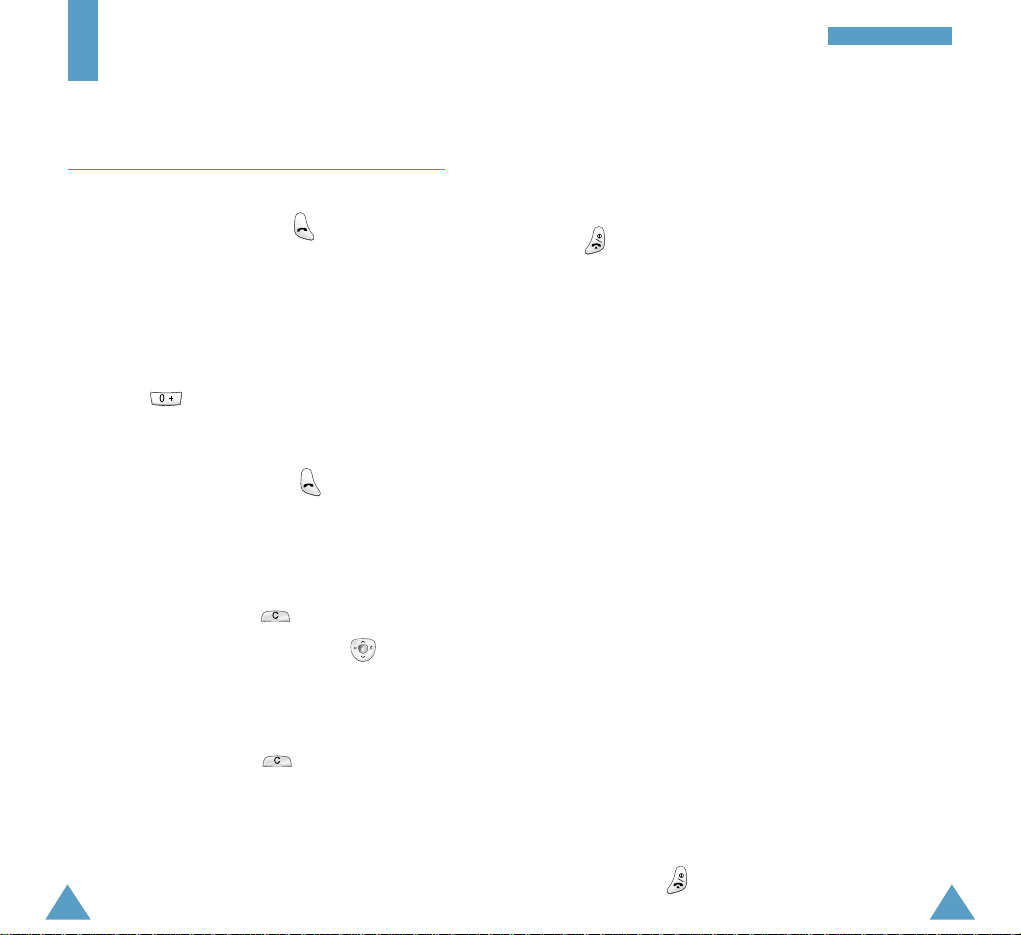
2322
TTeelleeffoonneerreenn
Telefoneren
Zelf bellen
Als de telefoon standby staat, toetst u het netnummer en
telefoonnummer in en drukt u op .
NB: Als de functie
Autom. herhalen AAN staat (zie
pagina 81) en het toestel dat u belt niet opneemt
of bezet is, wordt het nummer automatisch tot
tien keer opnieuw gekozen.
Internationaal bellen
1. Houd de toets ingedrukt voor het internationale
toegangsnummer. Het + teken wordt getoond.
2. Toets achter elkaar landnummer, netnummer en
abonneenummer in en druk op .
Nummer corrigeren
U wilt wissen... Dan...
Het laatste cijfer Drukt u op functietoets o of de
toets .
Een ander cijfer Drukt u op de toets tot de
cursor ( ❘ ) rechts naast het te
wijzigen cijfer staat. Druk dan op
de functietoets o .
Alles Houdt u de functietoets o of de
toets ruim een seconde
ingedrukt.
Gesprek beëindigen
Om een gesprek te beëindigen, drukt u kort op de toets
.
Nummer uit de telefoonlijst bellen
Namen en telefoonnummers van personen of bedrijven
die u regelmatig belt, kunt u opslaan in het geheugen
van de SIM-kaart of van de telefoon. Deze geheugens
worden samen aangeduid als de telefoonlijst. U hoeft
alleen maar de gewenste naam te kiezen om het
bijbehorende nummer te bellen. Op pagina 35 vindt u
meer informatie over de telefoonlijst.
Voice dial
Heeft u de menukeuze Klepje actief ingesteld op
Voice dial (zie pagina 82), dan kunt u, nadat u de
telefoon geopend heeft, ook een naam zeggen in plaats
van het nummer te kiezen. Vervolgens wordt
automatisch het bij de naam behorende nummer
gedraaid. Meer informatie over Voice dial vindt u op
pagina 67.
Laatste nummer herhalen
Uw telefoon bewaart de vijftien laatstgekozen
nummers. U kunt deze nummers als volgt kiezen:
1. Ga eventueel terug naar de standby-stand door op
de toets te drukken.

2524
TTeelleeffoonneerreenn
TTeelleeffoonneerreenn
2. Druk op voor de lijst met laatstgekozen
nummers.
3.
Met de toetsen en kunt u door de lijst
naar het gewenste nummer bladeren.
4. Druk op om het nummer te bellen.
Volume aanpassen
Met de volumetoets links op de telefoon kunt u tijdens
het telefoneren het luidsprekervolume aanpassen.
Druk op om het volume te verhogen en op om
het te verlagen.
In de standby-stand met de telefoon open kunt u met
deze toetsen het toetsvolume aanpassen.
Oproep aannemen
Als u wordt gebeld, gaat de telefoon over en in het midden
van het display knippert het telefoonpictogram.
Als u wordt gebeld door iemand met nummerweergave,
wordt zijn of haar telefoonnummer (of de naam wanneer
deze in de telefoonlijst is opgeslagen) getoond.
1. U kunt de oproep aannemen door de telefoon te
openen. Is de telefoon al open, dan kunt u de oproep
aannemen door op de toets of de functietoets
Opnemen te drukken.
Als de menukeuze Elke toets antw op AAN staat,
kunt u een gesprek aannemen door op een
willekeurige toets te drukken, met uitzondering van
en de functietoets Weiger (zie pagina 80).
NB: U kunt een oproep weigeren door op de
functietoets Weiger of de toets te
drukken. Als de telefoon dicht is, kunt u ook de
volumetoets links op de telefoon ingedrukt
houden.
2. U kunt het gesprek beëindigen door de telefoon te
sluiten of op de toets te drukken.
NB: Tijdens gebruik van de telefoonlijst of
menufuncties kunt u ook oproepen
aannemen.

2726
Nummer gemiste oproep bewerken
1. Druk op de functietoets Opties.
2. Druk op de functietoets Kies.
3. Wijzig zo nodig het nummer. Met of
kunt u de cursor verplaatsen.
4. Om... Drukt u op...
Te bellen .
Te bewaren de functietoets Opslaan
en geeft u de gewenste naam
en locatie in (meer informatie
over deze functie vindt u op
pagina 35).
Gemiste oproep wissen
1. Druk op de functietoets Opties.
2. Ga met of naar de keuze Wissen.
3. Druk op de functietoets Kies.
U kunt altijd op drukken om de gemiste oproepen te
verlaten.
NB:
U kunt op ieder gewenst moment naar de gemiste
oproepen gaan door de menu optie Gemist te
kiezen. Zie pagina 55 voor meer informatie.
Gemiste oproepen bekijken
Als u een oproep niet hebt beantwoord, kunt u, als uw
provider deze dienst levert, zien wie heeft geprobeerd u
te bellen. Desgewenst kunt u de betreffende persoon
dan terugbellen.
Als u een of meer oproepen heeft gemist, wordt het
aantal gemiste oproepen direct in het standby scherm
aangegeven.
Zo bekijkt u de laatste gemiste oproep:
1. Als de telefoon dicht is, opent u hem eerst.
2. Druk u op de functietoets Kijken.
Nu wordt de lijst met gemiste oproepen getoond.
3. Om... Drukt u op...
Door de gemiste oproepen of .
te bladeren
Het getoonde nummer te .
bellen
.
Het nummer van een de functietoets
gemiste oproep te Opties (zie volgende
bewerken of te bellen paragrafen).
TTeelleeffoonneerreenn
TTeelleeffoonneerreenn

29
TTeelleeffoonneerreenn
28
TTeelleeffoonneerreenn
Tijdens gesprek beschikbare opties
Tijdens een gesprek zijn er verschillende opties waaruit
u kunt kiezen. U kunt van deze opties gebruik maken
door tijdens het gesprek op de functietoets Opties te
drukken.
Microfoon uitschakelen (Microfoon uit)
U kunt de microfoon van uw telefoon tijdelijk
uitschakelen, zodat de persoon met wie u belt u niet
meer kan horen.
V
oorbeeld: U wilt iets zeggen tegen iemand die bij u in
de kamer staat, zonder dat de persoon die u
aan de lijn hebt het hoort.
Zo schakelt u de microfoon tijdelijk uit:
1. Druk op de functietoets Opties.
2. Ga met of naar de keuze Microfoon uit.
3. Druk op de functietoets OK.
De persoon die u aan de lijn hebt, kan u nu niet meer
horen.
Zo zet u de microfoon weer aan:
1. Druk op de functietoets Opties.
2. Ga met of naar de keuze Microfoon
aan.
3. Druk op de functietoets OK.
De persoon die u aan de lijn hebt, kan u nu weer horen.
Nummer opzoeken en bellen
Tijdens uw gesprek kunt u een ander nummer opzoeken
in de telefoonlijst.
1. Druk op de functietoets Opties.
2. Ga met of naar de keuze Telefoonlijst.
3. Druk op de functietoets OK.
4. Toets de eerste letter in van de naam die u zoekt en
druk op de functietoets Zoek.
NB: Door direct op de functietoets Zoek te
drukken, kunt u ook vanaf het begin door de
telefoonlijst heen bladeren.
U ziet nu de contactpersonen uit de telefoonlijst
vanaf de eerste naam die begint met de door u
ingetoetste letter. Deze naam wordt geaccentueerd
weergegeven.
5. Om de geaccentueerde naam te bekijken, drukt op de
functietoets Kijken.
Een uitgebreide beschrijving van de telefoonlijst vindt u
op pagina 35.

31
TTeelleeffoonneerreenn
30
TTeelleeffoonneerreenn
Gesprek in de wacht zetten
U kunt op ieder willekeurig moment een gesprek “in de
wacht” zetten, als uw GSM provider deze dienst levert.
Terwijl het ene gesprek in de wacht staat, kunt u een
ander gesprek voeren. U kunt tussen deze twee
gespreken heen en weer schakelen.
Om een gesprek in de wacht te zetten, drukt u op de
functietoets Opties en kiest u de optie Wacht. U kunt
het gesprek op ieder willekeurig moment weer uit de
wacht halen door op de functietoets Ophalen te
drukken.
Zo belt u een nummer nadat u een ander gesprek
in de wacht hebt gezet:
1. Toets het telefoonnummer in van degene die u wilt
bellen of zoek dit op in de telefoonlijst.
2. Druk op de toets om het nummer te bellen.
Het eerste gesprek wordt in de wacht gezet.
Een tweede manier om dit te doen:
1. Zet het huidige gesprek in de wacht door op de
functietoets Opties en daarna op Wacht te
drukken.
2. U kunt nu het tweede nummer op de gebruikelijke
manier bellen.
Om te wisselen tussen de twee gesprekken drukt u op
de functietoets Wissel.
Het huidige gesprek wordt dan in de wacht gezet;
tegelijkertijd wordt het tweede gesprek uit de wacht
gehaald, zodat u dit gesprek kunt voortzetten.
U kunt elk gesprek met de toets beëindigen. .
Tweede oproep aannemen (wisselgesprek)
Als uw provider de dienst Wisselgesprek levert en de
menukeuze Wisselgesprek staat Aan (zie pagina 89),
dan hoort u een signaal wanneer er een tweede oproep
binnenkomt terwijl u aan het telefoneren bent.
U kunt een tweede gesprek als volgt aannemen:
1. Druk op om de binnenkomende oproep te
beantwoorden. Het eerste gesprek wordt
automatisch in de wacht gezet.
2. Om tussen de twee gesprekken te schakelen, drukt u
op de functietoets Wissel.
Om een gesprek dat in de wacht staat te beëindigen,
drukt u op de functietoets Opties en kiest u de optie
Stop wacht.
3. Om het huidige gesprek te beëindigen, drukt u op de
toets .
Heeft u nog een gesprek “in de wacht” staan, dan
gaat u hier direct naar terug.

33
TTeelleeffoonneerreenn
32
TTeelleeffoonneerreenn
Multiparty (telefonisch vergaderen)
Multiparty (telefonisch vergaderen) is een dienst die
door diverse providers wordt geleverd. Hierbij kunnen
maximaal zes personen tegelijk aan hetzelfde
telefoongesprek deelnemen. Voor meer informatie kunt
u contact opnemen met uw provider.
Multiparty gesprek starten
1. Bel op de normale manier de eerste deelnemer aan
het gesprek.
2. Bel op de gebruikelijke wijze de tweede deelnemer.
Het eerste gesprek wordt automatisch in de wacht
gezet.
3. Om de eerste deelnemer aan het Multiparty gesprek
toe te voegen, drukt u op de functietoets Opties en
kiest u de optie In Mpty.
4. Om een nieuwe deelnemer aan het Multiparty
gesprek toe te voegen, belt u deze op de
gebruikelijke wijze; daarna drukt u op de functietoets
Opties en kiest u de optie In Mpty.
Ook personen die u bellen kunt u aan het Multiparty
gesprek toevoegen door de oproep aan te nemen, op de
functietoets Opties te drukken en de optie In Mpty te
kiezen. Herhaal deze procedure voor eventuele volgende
binnenkomende oproepen.
Met een van de deelnemers een privégesprek
voeren
1. Druk op de functietoets Opties en kies de optie Kies
deelnemer. U ziet nu een lijstje met de deelnemers
aan het gesprek.
2. Kies de gewenste deelnemer door op of
en vervolgens op te drukken.
3. Druk op de functietoets Privé.
Nu kunt u privé met deze deelnemer praten. De andere
deelnemers kunnen intussen hun conversatie gewoon
voortzetten.
4. Om terug te gaan naar het Multiparty gesprek drukt u
op de functietoets Opties en kiest u de optie In Mpty.
Alle deelnemers aan het Multiparty gesprek kunnen
elkaar nu weer horen.
Gesprek met één deelnemer beëindigen
1. Druk op de functietoets Opties en kies de optie Kies
deelnemer. Er wordt nu een overzicht getoond van de
deelnemers aan het gesprek.
2. Ga met de toets of naar de betreffende
deelnemer en druk vervolgens op .
3. Druk op de functietoets Verwijderen.
Het gesprek met deze deelnemer wordt beëindigd,
terwijl het gesprek met de andere deelnemers gewoon
kan worden voortgezet.
4. U kunt het Multiparty gesprek beëindigen door op
te drukken
.

3534
TTeelleeffoonneerreenn
Toonkiezen
Desgewenst kunt u toonkiezen aan- of uitzetten.
Wilt u toonkiezen uitzetten, kies dan voor de optie
DTMF uit . U kunt dan tijdens gesprekken gebruik
maken van de toetsen zonder dat er hinderlijke tonen
hoorbaar zijn.
NB: Wanneer u via de toetsen opdracht wilt geven
aan een antwoordapparaat of een
telefooncentrale, moet u DTMF aan zetten.
SMS tekstberichten
Wanneer u tijdens een gesprek een SMS (Short
Message Service) tekstbericht ontvangt, gaat in het
display het pictogram ( ) knipperen.
Nadat u uw gesprek beëindigd hebt, kunt u het bericht
lezen (zie voor meer informatie pagina 59).
Telefoonlijst
In het geheugen van uw SIM-kaart kunt u telefoonnummers en de bijbehorende namen opslaan. Daarnaast
kunt u maximaal 500 nummers en namen in het geheugen
van de telefoon opslaan. De geheugens van de SIM-kaart
en de telefoon worden, hoewel het twee aparte geheugens
zijn, als één geheel behandeld en samen de Telefoonlijst
genoemd.
NB: Als u van telefoon verandert, blijven de nummers
die op uw SIM-kaart zijn opgeslagen beschikbaar
op uw nieuwe telefoon. Telefoonnummers die u in
het geheugen van de telefoon heeft opgeslagen,
zult u opnieuw moeten vastleggen.
Naam en nummer vastleggen
Zodra u een nummer intoetst, verschijnt de linker
functietoets Opslaan waarmee u het nummer in uw
telefoonlijst kunt opslaan.
1.
Toets het nummer in dat u wilt opslaan.
2. Weet u zeker dat het nummer juist is, druk dan op de
functietoets Opslaan.
Opmerkingen:
• Heeft u bij het intoetsen van een nummer een
fout gemaakt, dan kunt u dit met behulp van de
functietoets
o
of verbeteren. Zie pagina 22
voor meer informatie.
• Voor bepaalde diensten, zoals telebankieren, is
het nodig een pauze in het nummer in te voegen.
Dit doet u door de toets ingedrukt te
houden. De ‘P’ geeft de pauze aan.
3. Geef de bijbehorende naam in (de maximumlengte is
afhankelijk van uw SIM-kaart). Meer informatie over het
intoetsen van namen vindt u op pagina 42.
4. Als u tevreden bent, drukt u op de functietoets
Opslaan. De telefoon toont nu de eerste vrije
geheugenlocatie op de SIM-kaart waar u het nummer
met de naam kunt opslaan.

37
TTeelleeffoooonnlliijjsstt
36
TTeelleeffoooonnlliijjsstt
Als het geheugen op de SIM-kaart vol is, wordt de
eerste vrije locatie in het telefoongeheugen getoond.
5. Met de rechter functietoets kunt u wisselen tussen de
geheugens van de telefoon (In tst.) en de kaart (Op
SIM).
6. Wilt u het nummer en de naam niet onder het voorgestelde geheugennummer opslaan, druk dan op om
het nummer te wissen en geef met de cijfertoetsen het
gewenste geheugennummer in.
7. Druk op OK om de naam en het nummer op te slaan.
8. U gaat naar de opties van de telefoonlijst met de toets
Opties. Met de toetsen en kunt u door de
lijst bladeren. Om naar het standby-scherm terug te
gaan, drukt u op de toets .
Opties telefoonlijst
Wanneer u een telefoonnummer in de telefoonlijst opzoekt
of vastlegt, verschijnt de linker functietoets Opties. Als u
hierop drukt, komt u in de opties van de Telefoonlijst. De
verschillende mogelijkheden worden hieronder beschreven.
Opties openen
Om gebruik te kunnen maken van de mogelijkheden die de
telefoonlijst biedt, doet u het volgende:
1. Druk op de functietoets Opties. De eerste beschikbare
optie wordt geselecteerd.
2. Selecteer de gewenste optie door op de toets
of te drukken
.
3. Druk op de functietoets Kies.
Naam opnemen
NB: Deze optie wordt alleen getoond als er nog geen
naam is opgenomen.
Hiermee kunt u een naam inspreken en aan het nummer
toewijzen.
Om de gewenste naam vast te leggen volgt u de
aanwijzingen van de telefoon.
Namen afsp.
NB: Deze optie verschijnt alleen wanneer u al een
naam hebt opgenomen.
Laat de namen horen die u heeft ingesproken.
Naam wissen
NB: Deze optie verschijnt alleen wanneer u al een
naam hebt ingesproken.
Hiermee kunt u een bepaalde ingesproken naam wissen. U
wordt gevraagd dit te bevestigen door op de functietoets
OK te drukken.
Invoegen
Met deze keuze kunt u het telefoonnummer uit de
telefoonlijst overnemen. U kunt zo een nummer draaien
dat bijna hetzelfde is als het nummer uit de telefoonlijst
(bijvoorbeeld alleen een ander toestelnummer).
Met de functietoets o kunt u het nummer wijzigen (voor
meer informatie zie pagina 22). Wanneer u het nummer
hebt aangepast, drukt u op de toets .

39
TTeelleeffoooonnlliijjsstt
38
TTeelleeffoooonnlliijjssttTTeelleeffoooonnlliijjsstt
Wijzigen
Met deze optie kunt u een nummer of naam in de
telefoonlijst wijzigen.
Wissen
Met deze optie kunt u een nummer of naam uit de
telefoonlijst verwijderen.
Voordat de naam en het nummer uit de telefoonlijst
worden verwijderd, wordt eerst om een bevestiging
gevraagd. Druk op de functietoets Ja.
Kopiëren
Met deze optie kunt u een nummer uit de telefoonlijst
naar een ander geheugennummer kopiëren. Dit kan
handig zijn wanneer u een nummer in het geheugen op
wilt slaan dat veel lijkt op een ander nummer dat al in
het geheugen zit. Nadat u het nummer hebt gewijzigd,
bewaart u het onder een ander geheugennummer in het
geheugen van de SIM-kaart of de telefoon.
Geheugen
Met deze optie kunt u nagaan hoeveel namen en
telefoonnummers al in het geheugen zijn opgeslagen en
hoeveel geheugennummers er nog vrij zijn op de SIMkaart en in de telefoon.
Belgeluid
Met deze optie kunt u een bepaald belgeluid instellen
voor een in de telefoon opgeslagen nummer. Wanneer u
door het betreffende nummer wordt gebeld, gaat de
telefoon over met het gekozen belgeluid.
Verkort kiezen via de SIM geheugenlocatie
Heeft u een aantal telefoonnummers op de SIM-kaart
opgeslagen, dan kunt u deze snel en gemakkelijk bellen.
U doet dit als volgt:
U wilt een nummer Dan...
bellen met locatienummer...
2 - 9 Houdt u de juiste toets
ingedrukt.
10 of hoger Drukt u op de juiste toetsen
en vervolgens op de toets
.
Als de juiste naam, telefoonnummer en locatie worden
getoond, drukt u op de
functietoets Kies nr.
NB: Geheugenlocatie 1 is gereserveerd voor uw
Voice-mail servernummer.
Kleur
Met deze optie kunt u aan een nummer een kleur
toekennen. Wanneer u door het betreffende nummer
wordt gebeld, gaat het lampje in de gekozen kleur
knipperen.
U kunt kiezen uit vier kleuren (normaal, oranje, paars en
blauw) en deze kunt u toekennen aan maximaal 20
verschillende nummers. Als geen speciale kleur is
toegewezen, knippert het lampje in de kleur die is
ingesteld via de optie Kleur lampje (zie pagina 98).

4140
TTeelleeffoooonnlliijjsstt
Nummer van een dienst of
informatienummer bellen
NB: Als de opties Nummers diensten (SDN) en/of
Informatienummers niet worden getoond,
ondersteunt uw SIM-kaart deze dienst(en)
niet.
Druk in de standby-stand op de functietoets Tel.lijst.
Vervolgens kunt u een van de volgende diensten
selecteren.
• Servicenrs: Hier kunt u het nummer van een
bepaalde dienst selecteren en bellen.
• Informatie: Hier ziet u een boomstructuur met
informatienummers en kunt u de getoonde nummers
bellen.
TTeelleeffoooonnlliijjsstt
Nummer in de telefoonlijst opzoeken en
bellen
1. Druk in de standby-stand op de functietoets
Tel. lijst.
2. Beschikt uw SIM-kaart over de functie Service
Dialling Number (SDN, nummers van diensten) en/of
Informatienummers, selecteer dan Zoeken.
3. Geef de eerste letter in van de naam die u zoekt en
druk op de functietoets Zoek.
NB: U kunt ook vanaf de eerste naam door de
telefoonlijst lopen door direct op de
functietoets Zoek te drukken.
De telefoonlijst wordt nu weergegeven vanaf de
eerste naam die begint met de door u ingegeven
letter. Deze naam wordt automatisch geselecteerd.
4. Om... Drukt u...
De geselecteerde op de functietoets Kijken.
naam te bekijken
Een andere naam een of meer keer op de toets
te selecteren
of om naar de
gewenste naam te gaan.
Een naam op te op de toets met de gewenste
zoeken die met letter.
een andere letter
begint
5. Heeft u de gewenste naam gevonden, druk dan op
om het nummer te bellen.

4342
Tekst intoetsen
Wanneer u een naam in de telefoonlijst wilt opslaan,
een berichtje wilt samenstellen of een afspraak in uw
agenda wilt zetten, moet u tekst intoetsen in uw
telefoon.
Daarom beschikt uw telefoon over een aantal standen
waarmee u tekst in kunt voeren:
T9 (NL)
In deze stand hoeft u vaak maar één keer op een toets te
drukken voor de gewenste letter. Iedere toets op het
toetsenbord is toegewezen aan een aantal letters. Met
de toets kunt u bijvoorbeeld de letters J, K en L
maken. De T9 functie vergelijkt uw toetsaanslagen met
een ingebouwde woordenlijst om te bepalen wat het
juiste woord is. In deze stand zijn dus veel minder
toetsaanslagen nodig dan in de stand Letters (zie
hieronder).
Letters (ABC)
In deze stand kunt u letters ingeven door de toets met de
betreffende letter een, twee, drie of vier keer in te
drukken.
Cijfers (CIJ)
In deze stand kunt u cijfers intoetsen.
Tekens (TEK)
In deze stand kunt u bijzondere tekens ingeven.
is een geregistreerd handelsmerk van
Tegic Communications, Inc. en is in de Verenigde Staten
gepatenteerd onder nummer 5,818,437/ 5,953,541/
6,011,554.
Tekstinvoerstand kiezen
Wanneer u in een scherm staat waar tekst kan worden
ingetoetst, wordt rechtsonder in het display de
tekstinvoerstand aangegeven.
Het wijzigen van de invoerstand gaat als volgt:
1. Druk op de rechter functietoets. De beschikbare
tekstinvoerstanden worden getoond.
2. Ga met de toets of naar de gewenste
tekstinvoerstand
.
NB:Wilt u het menu verlaten zonder de
tekstinvoerstand te wijzigen, druk dan op de
rechter functietoets .
3.
Om de gewenste invoerstand te selecteren, drukt u
op de functietoets
Kies.
De gekozen tekstinvoerstand wordt rechts onderin het
display weergegeven.
TTeekksstt iinnttooeettsseenn

4544
T9 stand (NL)
Geef met de toetsen op de telefoon het woord in. Denk
daarbij aan het volgende:
1.
Druk steeds maar één keer op de betreffende toets.
Voorbeeld: Om de tekst Hallo in te toetsen in de stand
T9 NL, drukt u op
, , ,
,
.
Per letter hoeft u de bijbehorende toets maar één keer
aan te slaan.
2. De T9 functie raadt welke woord u aan het intoetsen
bent. Het woord verschijnt in het display en kan bij
iedere volgende toetsaanslag wijzigen.
3. Wijzig of verwijder pas letters wanneer u klaar bent
met het hele woord.
V
oorbeeld: De woorden “of” en “me” worden beide
met de toetsen en
samengesteld. De telefoon toont eerst het
woord dat het meeste wordt gebruikt.
4. Sluit ieder woord af met een spatie door op de toets
te drukken.
Om woorden in te geven die niet in de T9-woordenlijst
voorkomen, gaat u naar de ABC-tekstinvoerstand.
Leestekens
Op de toets zitten de punt, het verbindingsstreepje
en de apostrof. De T9 stand voegt op de gebruikelijke
plaatsen leestekens toe. In het volgende voorbeeld is de
toets twee keer gebruikt.
V
oorbeeld van twee leestekens (Engelse T9 stand):
Hoofdletters/kleine letters
Om van hoofdletters over te schakelen naar kleine
letters of omgekeerd, drukt u op de toets . Er zijn
drie standen: Kleine letters, Beginhoofdletters en
Hoofdletters.
Cursor verplaatsen
• Met de toetsen en kunt u de cursor naar
links en rechts door uw tekst verplaatsen.
• Om door alternatieve woorden met de door u
gebruikte toetsen te bladeren drukt u op .
Letters of woorden wissen
Om tekens te verwijderen, drukt u op .
Als u ingedrukt houdt, wordt het hele woord
gewist.
l e t ‘ s e a t .
TTeekksstt iinnttooeettsseenn TTeekksstt iinnttooeettsseenn

4746
Wanneer u een volgende toets indrukt, verschuift de
cursor mee naar rechts. Wanneer u twee keer dezelfde
toets nodig hebt (de volgende letter staat op dezelfde
toets), wacht dan even totdat de cursor automatisch naar
rechts is geschoven en toets dan pas de volgende letter
in.
Wisselen tussen hoofdletters en kleine letters
Om van hoofdletters over te schakelen naar kleine letters
of omgekeerd, drukt u op de toets . Er zijn drie
standen: Kleine letters, Beginhoofdletters en Hoofdletters.
Spatie invoegen
Voor het invoegen van een spatie drukt u op .
Cursor verplaatsen
• Met de toetsen en kunt u de cursor naar
links en rechts door uw tekst verplaatsen.
Letters of woorden wissen
Om tekens links van de cursor te verwijderen, drukt u een
of meer keer op
.
Als u ingedrukt houdt, wordt het hele woord
gewist.
Letters intoetsen (ABC)
Druk op de toets waarop de gewenste letter staat
aangegeven:
- Eenmaal voor de eerste letter
- Tweemaal voor de tweede letter
- Enzovoort
Voorbeelden:
Voor de letter “c” drukt u drie keer achterelkaar op de
toets . voor de “K” drukt u twee keer achterelkaar
op de toets .
In onderstaande tabel ziet u welke letter op welke toets
zit.
:;¿¡1= “/
ABC2ÄÆÅΓ
DEF3É∆
GHI 4Θ
JKL5Λ
MNO 6 ÑÖ Ø Ξ
PQRS7ΠΣ
TUV8ÜΦ
WXYZ9ΨΩ
0 x <>%#£
.,?!1-‘@ :
abc2аджеЗ
def3й и
ghi 4м
jkl5
mno6стцш
pqrs7Я
tuv8щь
wxyz9
0+()&_$
1
2
3
4
5
6
7
8
9
0
T oets Letters in volgorde van weergave
Hoofdletters Kleine letters
TTeekksstt iinnttooeettsseenn TTeekksstt iinnttooeettsseenn

Functies en opties
selecteren
Uw telefoon heeft veel functies die u aan uw eigen
voorkeur kunt aanpassen. U kunt deze instellingen via
menu’s en submenu’s benaderen met behulp van de
twee functietoetsen ( en ). In ieder menu en
submenu kunt u de instellingen van een bepaalde
functie bekijken en wijzigen.
De rol van de functietoetsen is afhankelijk van de plaats
binnen het menu waar ze worden gebruikt. Op de
onderste regel van het display, direct boven de
betreffende toets, kunt u zien welke rol hij op dat
moment vervult.
V
oorbeeld:
Druk op de linker
functietoets om naar
het menu te gaan.
Druk op de rechter
functietoets om naar
de telefoonlijst te
gaan.
<NETWERK>
MA 04 AUG
10:26
Menu Tel.lijst
Cijfers intoetsen (CIJ)
In de cijferstand kunt u getallen intoetsen door de
betreffende cijfertoetsen in te drukken (bijvoorbeeld een
telefoonnummer). Ga vervolgens terug naar de
tekstinvoerstand.
Bijzondere tekens intoetsen (TEK)
In de stand TEK kunt u bijzondere tekens of symbolen
ingeven.
Om... Drukt u op...
Meer symbolen weer .
te geven
Een bepaald symbool De juiste toets.
in te voegen
De telefoon gaat automatisch terug naar de
tekstinvoerstand die werd gebruikt voordat de stand
TEK werd gekozen.
TTeekksstt iinnttooeettsseenn
48 49
